破解32位系统的方法和说明-来自于网络
破解32位Win7 Win XP系统突破4GB内存图文教程

破解32位Win7/Win XP系统突破4GB内存图文教程现在64位操作系统可以很好的支持大容量内存,但是Win7和WinXP 32位系统仍是主流,它们最大支持3.25-3.49GB内存,无法使用4GB以上容量内存,制约单根4GB内存普及。
其实32位系统使用4GB内存不足的原因就在32位X86架构。
32位X86架构是指个人电脑的地址总线是32位的,CPU、内存控制器、操作系统都是按32位地址总线设计。
32位地址总线可以支持的内存地址代码是4096MB。
这4GB个地址码正好可以分配给4GB内存。
但是其它寄存器都需要系统分配给它们地址代码,所以总容量为4GB的内存就有一部分内存分配不到地址代码而不能使用。
网上盛传“Readyfor 4GB”软件可以轻松破解Win7 32位系统对内存限制,实现支持4GB 以上容量内存使用。
下面笔者就带大家去一探究竟,是不是真的有用?首先,我们需要下载一款名叫Readyfor 4GB的软件,用户可以在搜索工具上搜索,下载地址有很多。
Readyfor 4GB软件下载解压后,先运行Readyfor 4GB,当程序打开后,依次点击检查和应用选项,此时程序会告诉你所用系统能够支持最大内存容量和当前内存容量。
一下的图片是笔者已经破解后所示,最大允许4GB内存。
Readyfor 4GB软件然后运行压缩包里面的AddBootMenu程序,当弹出对话框时,输入Y回车即可,此时系统提示破解操作成功完成。
(PS:该步骤必须以管理员身份运行)第三步依次选择我的电脑右键→属性→高级系统设置→启动和故障恢复→设置→选择那个破解的启动系统就可以,如下图。
选择破解后的程序最后重新启动计算机,在选择我的电脑属性后,内存识别成16GB容量,并且没有容量限制。
如下图所示。
内存被识别成16GB下面我们就来看看Win7 32位系统和16GB内存在破解前后的变化,以及它们和64位的Win7系统有何区别。
win8 32位4G内存PAE破解图文教程

2.3、bcdedit /copy {current} /d "Windows 8 PAE Open"
? ? 此命令是创建一个新的启动菜单。回车后出现以下信息:
? ? 英文系统:The entry was successfully copied to {xxxxxxxx-xxxx-xxxx-xxxx-xxxxxxxxxxxx}
? ? 此命令是设置启动菜单停留时间。
注意:末尾的数字停留时间,单位是秒,您可以设置为你习惯的停留时间。
2、以管理员身份打开命令提示符窗口,依次输入以下命令;
2.1、C:\PatchPae2.exe -type kernel -o ntoskrnx.exe ntoskrnl.exe
? ???此命令是将内核打补丁支持最大128GB的RAM 。
2.2、C:\PatchPae2.exe -type loader -o winloadp.exe winload.exe
你的win8的32位 4G内存系统PAE破解了没?其实这个现在在国内还没有好的办法,在国外已经找到比较好的方案,具体详情如下:
Windows 8系统安装步骤如下:
1、把解压出的PatchPae2.exe 文件复制到 丁下载地址:/SoftView/SoftView_95302.html
? ? 中文系统:已将该项成功复制到 {xxxxxxxx-xxxx-xxxx-xxxx-xxxxxxxxxxxx}
2.4、bcdedit /set {xxxxxxxx-xxxx-xxxx-xxxx-xxxxxxxxxxxx} kernel ntoskrnx.exe
? ? 此命令是使启动项加载的补丁的内核。
32位系统内存解决方案
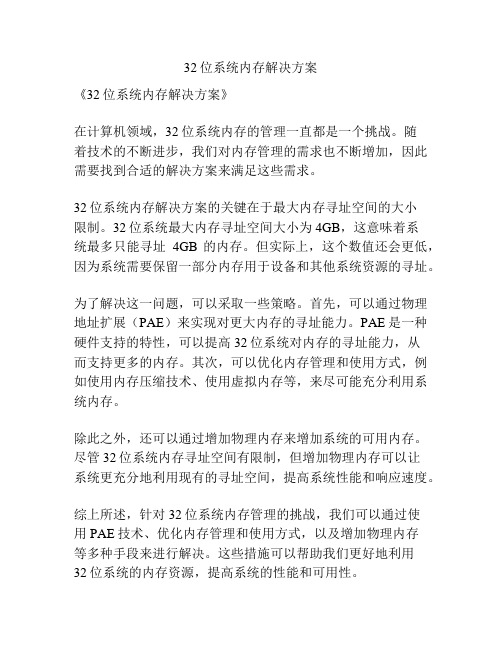
32位系统内存解决方案
《32位系统内存解决方案》
在计算机领域,32位系统内存的管理一直都是一个挑战。
随
着技术的不断进步,我们对内存管理的需求也不断增加,因此需要找到合适的解决方案来满足这些需求。
32位系统内存解决方案的关键在于最大内存寻址空间的大小
限制。
32位系统最大内存寻址空间大小为4GB,这意味着系
统最多只能寻址4GB的内存。
但实际上,这个数值还会更低,因为系统需要保留一部分内存用于设备和其他系统资源的寻址。
为了解决这一问题,可以采取一些策略。
首先,可以通过物理地址扩展(PAE)来实现对更大内存的寻址能力。
PAE是一种硬件支持的特性,可以提高32位系统对内存的寻址能力,从
而支持更多的内存。
其次,可以优化内存管理和使用方式,例如使用内存压缩技术、使用虚拟内存等,来尽可能充分利用系统内存。
除此之外,还可以通过增加物理内存来增加系统的可用内存。
尽管32位系统内存寻址空间有限制,但增加物理内存可以让
系统更充分地利用现有的寻址空间,提高系统性能和响应速度。
综上所述,针对32位系统内存管理的挑战,我们可以通过使
用PAE技术、优化内存管理和使用方式,以及增加物理内存
等多种手段来进行解决。
这些措施可以帮助我们更好地利用
32位系统的内存资源,提高系统的性能和可用性。
【VIP专享】win7 32位内存破解
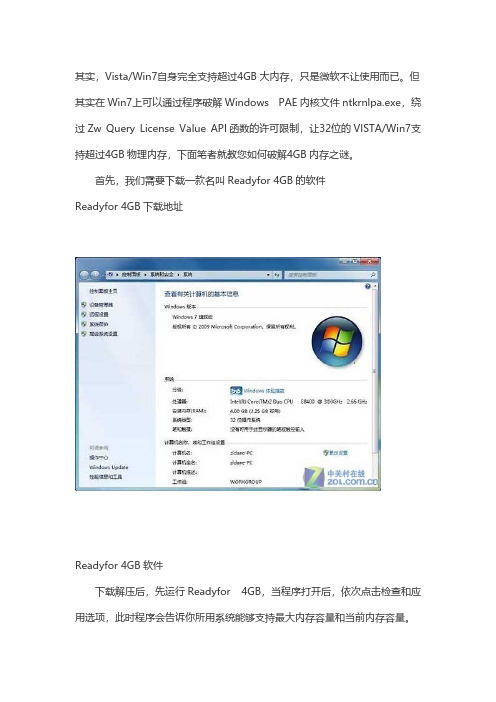
其实,Vista/Win7自身完全支持超过4GB大内存,只是微软不让使用而已。
但其实在Win7上可以通过程序破解Windows PAE内核文件ntkrnlpa.exe,绕过Zw Query License Value API函数的许可限制,让32位的VISTA/Win7支持超过4GB物理内存,下面笔者就教您如何破解4GB内存之谜。
首先,我们需要下载一款名叫Readyfor 4GB的软件Readyfor 4GB下载地址Readyfor 4GB软件 下载解压后,先运行Readyfor 4GB,当程序打开后,依次点击检查和应用选项,此时程序会告诉你所用系统能够支持最大内存容量和当前内存容量。
一下的图片是笔者已经破解后所示,最大允许4GB内存。
Readyfor 4GB软件 然后运行压缩包里面的AddBootMenu程序,当弹出对话框时,输入Y回车即可,此时系统提示破解操作成功完成。
(PS:该步骤必须以管理员身份运行:启用并登录系统管理员账户。
为了获得最高的操作权限,本文介绍的所有操作都必须在Administrator账户下进行,Win7的Administrator账户默认是关闭的,因此需要开启它。
方法是:右键单击“计算机→管理”,双击“本地用户和组→用户”,在右边列出的帐号中右键单击“Administrator→属性”,在弹出的界面中取消“帐号已禁用”前的勾选。
注销后使用“Administrator”登录。
) 第三步依次选择我的电脑右键→属性→高级系统设置→启动和故障恢复→设置→选择那个破解的启动系统就可以,如下图。
选择破解后的程序 最后重新启动计算机,在选择我的电脑属性后,内存被识别成4GB容量,如下图所示。
内存被识别成4GB 下面我们就来看看破解后的4GB容量内存性能和64位Win7下4GB容量内存的性能差别有多大。
7db◎ SiSoftware Sandra2009测试 这是一套功能强大的系统分析评测工具,拥有超过30种以上的测试项目,主要包括有CPU、Drives、CD-ROM/DVD、Memory、SCSI、APM/ACPI、鼠标、键盘、网络、主板、打印机等。
破解过程

注:如果以前安前过其他版本的请误必从新做系统,不然出错概不负责)以下是破解补丁的截图,安装十分的方便。
1.jpg这时你只需点安装即可。
安装密码是:372007011点完鼠标安装会出现一个黑框如下图.2.jpg这时按键盘上任意键继续。
会自动破解,找到几个错误后,再次提示你按任意键继续。
如下图。
3.jpg当你安一下键盘后,会出现下图,这时请输入(y).也就是“是”的意思。
然后按下回车。
开始最后的安装。
很快1秒就完成。
4.jpg到此就算是破解成功了,然后重新启动一下计算机。
一切OK!安装前的重要提示↓:安装BETWIN软件必须一次到位,如果安装前系统曾经安装过其他的BeTwin版本或第二次安装此版本,那么就必须要重新安装系统,使用“XP还原点还原是无效的”,卸载BeTwin软件再安装BeTwin软件也是没用的,因为注册表里残留了文件,所以必须安装新系统。
安装好新系统“建议做个GHOST备份”那么就继续下面的步骤和说明!5.jpg一、更新最新版驱动程序“双头显卡(VGA+DVI加转接头变VGA)”必须更新指定更新驱动,否则安装设置BETWIN以后无法进入系统,导致机器不停的重新启动或客户器黑屏无显示或蓝屏。
为了解决这一问题,务必在安装BETWIN之前请先更新您的显卡驱动程序(必须是我指定以下的驱动)ATI 的显卡请用驱动下载6.12催化剂驱动(或最新驱动)适用与ATi Radeon7000/7200/7500/8500/9000/9200/9500/9550/9600/9700/9800/X300/X600/X700/X800/X850 /X1000系列显卡/download/dir165/d66042.shtmlnVIDIA 的显卡请用驱动下载 84.21驱动适用与GeForce2/Quadro2/Geforce3/Geforce4/Quadro4/GeForceFX/QuadroFX/GeForce 6/GeForce7系列显卡驱动For Win2000/XP/drivers/dir139/d55871.shtml二、安装硬件驱动更新好了以后把“USB键盘”“USB鼠标”“第2台显示器”连接上主机。
32位26绿体一件套教程
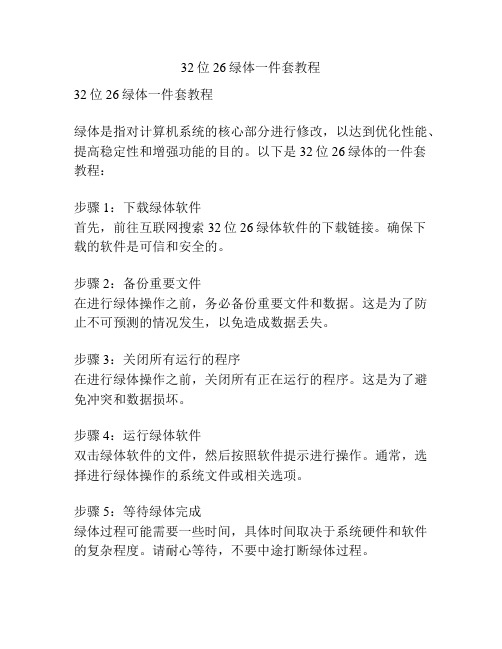
32位26绿体一件套教程32位26绿体一件套教程绿体是指对计算机系统的核心部分进行修改,以达到优化性能、提高稳定性和增强功能的目的。
以下是32位26绿体的一件套教程:步骤1:下载绿体软件首先,前往互联网搜索32位26绿体软件的下载链接。
确保下载的软件是可信和安全的。
步骤2:备份重要文件在进行绿体操作之前,务必备份重要文件和数据。
这是为了防止不可预测的情况发生,以免造成数据丢失。
步骤3:关闭所有运行的程序在进行绿体操作之前,关闭所有正在运行的程序。
这是为了避免冲突和数据损坏。
步骤4:运行绿体软件双击绿体软件的文件,然后按照软件提示进行操作。
通常,选择进行绿体操作的系统文件或相关选项。
步骤5:等待绿体完成绿体过程可能需要一些时间,具体时间取决于系统硬件和软件的复杂程度。
请耐心等待,不要中途打断绿体过程。
步骤6:重启计算机当绿体完成后,选择重新启动计算机。
这样,绿体的修改才能生效。
步骤7:测试绿体效果重新启动计算机后,测试绿体的效果。
观察系统的性能、稳定性和功能是否得到了提升。
注意事项:- 在进行绿体操作之前,务必了解自己的计算机操作系统类型(32位或64位),并下载相应的绿体软件。
- 绿体操作属于对系统核心部分的修改,可能对系统的正常运行产生影响。
因此,请确保备份重要文件和数据,以防止丢失。
- 下载绿体软件时,请选择可信和安全的来源,以避免下载到恶意软件。
- 绿体操作可能违反操作系统的使用许可条款,应谨慎使用,并遵守相关法律法规。
请注意,绿体操作需要慎重考虑,最好由具有相关经验的专业人士进行操作。
否则,可能会导致系统出现问题,甚至无法正常运行。
逆向实战——32位和64位WinRAR破解及去广告

逆向实战——32位和64位WinRAR破解及去广告前言:学生时代在看雪写的一篇帖子,后来参加工作后工作重心转为渗透测试,逆向搞的比较少了,特此分享一下当初的一些逆向实战,让学习逆向的小伙伴们不再那么枯燥,也能体会到像渗透拿站一样的成就感。
首先要破解的是32位的WinRAR,众所周知每当我们在用WinRAR 解压文件的时候都会弹出这个讨厌的广告页面,今天我们要解决的就是这个广告页面。
破解工具:OD,SPY++我们通过用spy++可以看到广告窗口的class为RarReminder,这个我们先记住等下用来筛选断点使用。
因为要弹出广告窗口,所以我们可以猜测创建窗口的API,然后下API断点,例如:我们可以猜测他使用的API为CreateWindowExW 或CreateWindowExA等API,那么我们就可以根据我们的猜测来下API断点打开OD调试winRAR,我们先在下方的Command命令窗口输入bp CreateWindowExW下API断点,按下回车观察断点列表窗口是否下断成功点击查看断点窗口,发现下断成功,然后按F9运行程序发现程序在此处断下来,然后我们通过栈回溯找到调用此函数的代码处在下方箭头所指位置处按回车键进入然后鼠标向上滑动看到CreateWindowExW函数,按CTRL+A系统分析出函数的参数数据我们通过查看函数原型可知,第二个参数Class即为指向注册类名的指针。
根据我们上面用spy++查看的广告窗口的类名咱们可以用这个下条件断点来做出筛选,让程序在类名为RarReminder的地方断下来我们返回刚才CreateWindowExW断点断下来的地方添加条件输入[UNICODE[ESP+0X8]]==”RarReminder”然后按F9运行程序,程序就会断下来,此时堆栈显示如下说明我们正确断到了广告窗口的创建,然后在通过栈回溯点到上面的CALL到CreateWindowExW按回车返回调用此函数的地方然后按下Ctrl+A分析一下,如下图所示此时我们就可以通过修改汇编代码让其不执行创建广告的CreateWindowExW,直接跳到CreateWindowExW的下一行指令。
32位Win7完美使用4G内存的破解方法
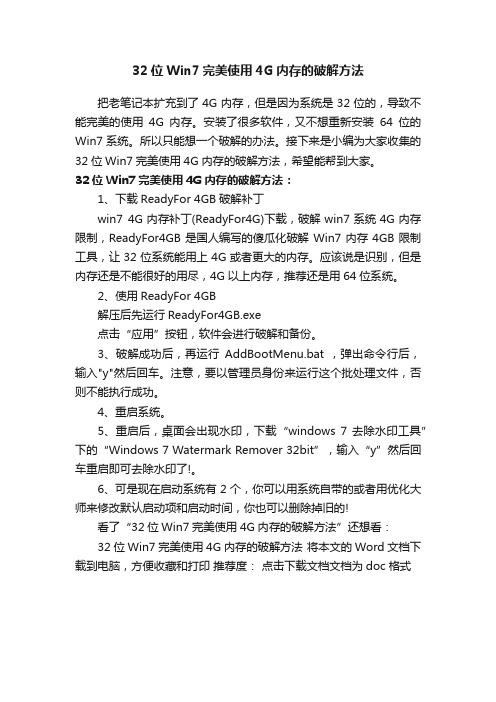
32位Win7完美使用4G内存的破解方法把老笔记本扩充到了4G内存,但是因为系统是32位的,导致不能完美的使用4G内存。
安装了很多软件,又不想重新安装64位的Win7系统。
所以只能想一个破解的办法。
接下来是小编为大家收集的32位Win7完美使用4G内存的破解方法,希望能帮到大家。
32位Win7完美使用4G内存的破解方法:1、下载ReadyFor 4GB破解补丁win7 4G内存补丁(ReadyFor4G)下载,破解win7系统4G内存限制,ReadyFor4GB是国人编写的傻瓜化破解Win7内存4GB限制工具,让32位系统能用上4G或者更大的内存。
应该说是识别,但是内存还是不能很好的用尽,4G以上内存,推荐还是用64位系统。
2、使用ReadyFor 4GB解压后先运行ReadyFor4GB.exe点击“应用”按钮,软件会进行破解和备份。
3、破解成功后,再运行AddBootMenu.bat ,弹出命令行后,输入"y"然后回车。
注意,要以管理员身份来运行这个批处理文件,否则不能执行成功。
4、重启系统。
5、重启后,桌面会出现水印,下载“windows 7 去除水印工具”下的“Windows 7 Watermark Remover 32bit”,输入“y”然后回车重启即可去除水印了!。
6、可是现在启动系统有2个,你可以用系统自带的或者用优化大师来修改默认启动项和启动时间,你也可以删除掉旧的!看了“32位Win7完美使用4G内存的破解方法”还想看:32位Win7完美使用4G内存的破解方法将本文的Word文档下载到电脑,方便收藏和打印推荐度:点击下载文档文档为doc格式。
- 1、下载文档前请自行甄别文档内容的完整性,平台不提供额外的编辑、内容补充、找答案等附加服务。
- 2、"仅部分预览"的文档,不可在线预览部分如存在完整性等问题,可反馈申请退款(可完整预览的文档不适用该条件!)。
- 3、如文档侵犯您的权益,请联系客服反馈,我们会尽快为您处理(人工客服工作时间:9:00-18:30)。
破解32位NT6内核系统(vista/win7)的内存限制,完美支持4GB至128GB内存,全新教程!
此方法只适用于vista vista sp1,vista sp2和windows7 也就是NT6内核的非服务器操作系统,服务器版本32位操作系统无需破解可自行支持
128GB内存!
(WIN7SP1慎用,部分硬件会出问题),集成显卡,独立声卡,独立网卡,双网卡,多显卡,SLI,CF,PCI 插槽占用者请谨慎使用!否则杯具!
对英特尔芯片组支持良好,AMD低端芯片组慎用!此方法最大支持128GB内存。
稳定支持64GB以上!破解原理,有据可查,非凭空想象
微软不自行支持的原因请见上面,因为用户硬件不同,此方法占用了其他I/O地址,不是所有机器都能用!32位操作系统能支持4G以上内存原因
1) 为什么32位的系统可以使用超过4GB的内存?
只要CPU、主板、操作系统都支持并启用PAE(物理地址扩展),那么此时的物理内存地址总线就是36位。
2^36 = 68719476736 = 64 GB
另外,当前的x64并非真正使用64位的地址总线,而是48位,所以内存上限是2^48。
所以,现在的32位系统并非纯正的“32位”;x64并非纯正的"64位"。
2) 为什么Windows 2003 32位版本最高可以支持128GB内存?
自P4、K8以后的32位CPU,物理地址地址都是40位,所以可以支持128GB。
3) 为什么主板支持4GB内存,并且已经安装上4GB内存,但32位Windows只能使用3.25GB?
原因有两个:
a,受限于Windows 的许可证限制。
Windows内核会在系统启动时检查当前操作系统的许可,从中确定当前允许使用的物理内存最大值。
例如Windows XP/Vista许可的上限为4GB。
b,主板,及其上面的各种PCI设备的资源的限制。
主板必须支持超过4GB以上内存,并且必须支持内存重影射功能
当主板打开内存重影射功能时,PCI设备的内存地址将被BIOS影射到4GB以上的空间,
所以PCI设备此前所占用的地址空间可以空出来而为物理内存使用。
此时系统可用的物理内存可以达到接近4GB。
4) 为什么有些设备的驱动程序在4GB内存时无法正常工作?
如3所示,设备的内存地址超出4GB,这些旧的驱动无法接收正确的地址。
5) 为什么32位的Windows 可以管理超过4GB的内存?
将32位的地址从两层转换改为三层转换。
PDPE/PDE/PTE都扩展到64位。
很多人还是疑问在此奉上本人截图VISTA SP2 8GB DDR2 800
计算机属性
任务管理器极品14显卡危机尘埃2 虐杀原型 PS 占用5.54GB
任务管理器极品14显卡危机尘埃2 虐杀原型 PS 占用5.54GB
首先需要开启PAE(物理地址扩展)
附:很多同学以为开启了PAE就算破解完成了,请把全文看完并逐步操作,你没有耐心我也没有办法!
Vista / windows 7如何开启PAE
1进入cmd:点击开始菜单,在搜索框中输入”cmd“,按下Ctrl + Shift + Enter (进入cmd的管理员模式)
2输入如下命令BCDEdit /set PAE forceenable Windows 这里的BCDEdit是关于命令行的启动配置编辑器。
使用上面的命令,你能启用物理地址扩展(PAE),让支持的内存大于4GB
开启PAE后重启才可生效,查看是否成功比较简单的方法是借助EVERST,如图,主板-内存,最下方
接下来请点击下面地址,下载破解所需程序!
/file/f3587c669b
解压RAR文件进入READYFOR4GB文件夹,运行READYFOR4GB.EXE,点击应用开始破解,如图是本人已经破解好之后的状态,
关掉此程序,运行AddBootMenu.bat添加一个新的启动项,以便使用新的内核进行启动,此步骤最为关键否则前功尽弃!
运行之后输入Y,按回车!
然后右键计算机属性,高级系统设置,高级,启动和故障恢复,如图是本人的启动项,作为参考,
请选择你的默认加载项,应该选择刚刚添加的那一个,带有128GB标识!
重启系统,进入系统之后,在开始菜单下的搜索栏里输入winver,可以看到是否破解成功,
如图本人是8GB,下面显示可用物理内存为正确值!
这时桌面右下角出现了水印,使用去水印工具即可~
到此教程完毕,祝你破解成功!
以上全部教程最终解释权归GrayMagiC(黄鹤楼1916)所属,转载请标注!。
